|
|
Windows 8 / 8.1の「People」で登録した連絡先を検索する方法 | ||
Windows 8 / 8.1の「People」で登録した連絡先を検索する方法 |
Q&A番号:015574 更新日:2018/02/02
|
Q&A番号:015574 更新日:2018/02/02 |
 | Windows 8 / 8.1の「People」で、登録した連絡先を検索する方法について教えてください。 |
 | 検索機能を利用することで、すべての連絡先から探すことなく特定の連絡先を表示できます。 |
検索機能を利用することで、すべての連絡先から探すことなく特定の連絡先を表示できます。
はじめに
「People」では、メールやスケジュールなどで使用する個人の連絡先が一括管理されています。
検索機能を利用すると、すべての連絡先を探すことなく特定の連絡先を表示させることができます。
操作手順
Windows 8 / 8.1の「People」で登録した連絡先を検索するには、以下の操作手順を行ってください。
※ ここではWindows 8の画面で案内していますが、Windows 8.1でも同様の操作が行えます。
スタート画面から「People」をクリックします。
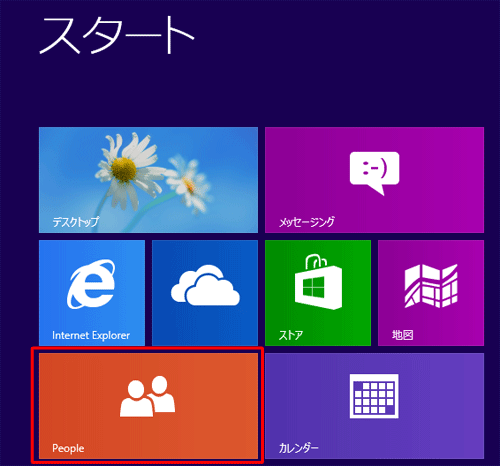
画面右下隅をポイントし、マウスポインターを上方向へ移動させます。
チャームが表示されたら、「検索」をクリックします。
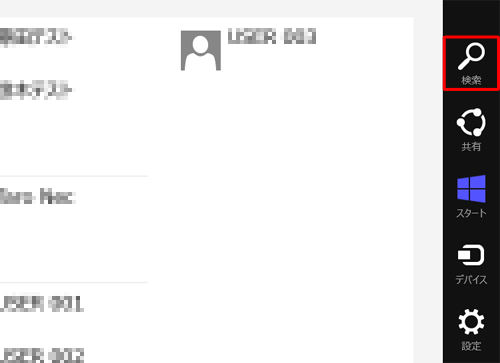
Windows 8.1の場合
画面右上の「連絡先の検索」ボックスに検索したい連絡先の名前を入力し、検索結果から該当の連絡先をクリックして手順5に進みます。
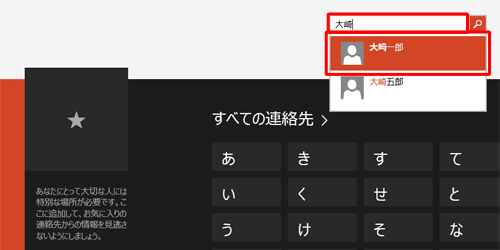
「検索」のオプションが表示されます。
「People」が選択されていることを確認し、「People」ボックスに検索したい連絡先の名前を入力します。
ここでは例として、「NEC」と入力します。
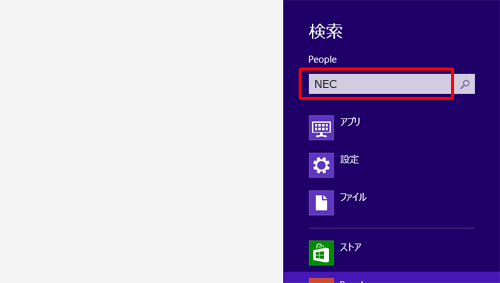
画面左側に検索結果が表示されます。
表示したい連絡先をクリックします。
ここでは例として、「NECユーザー」をクリックします。
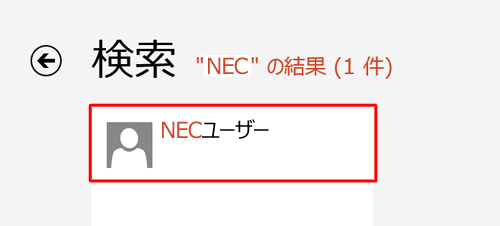
連絡先が表示されます。
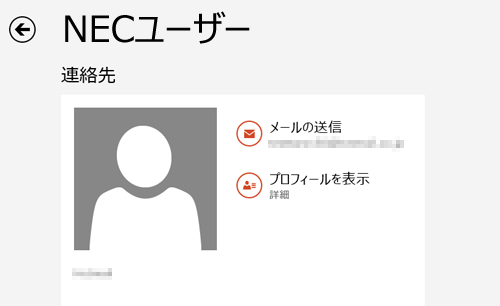
以上で操作完了です。
このQ&Aに出てきた用語
|
|
|


 Windows 8 / 8.1の「People」について
Windows 8 / 8.1の「People」について








